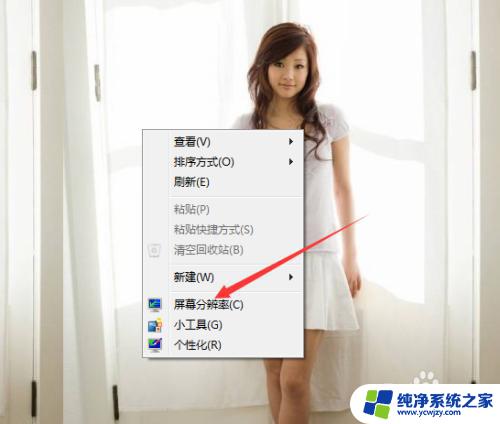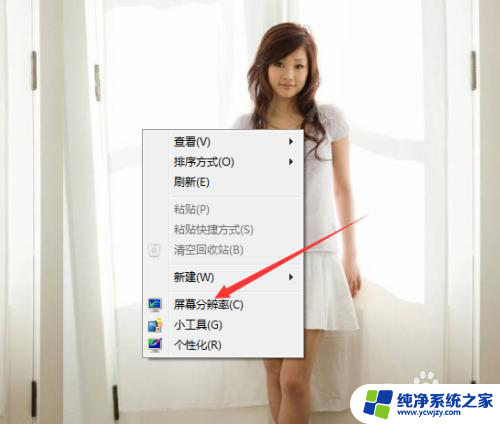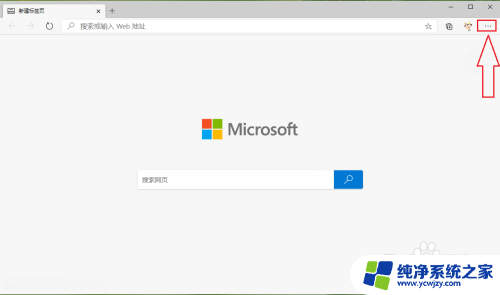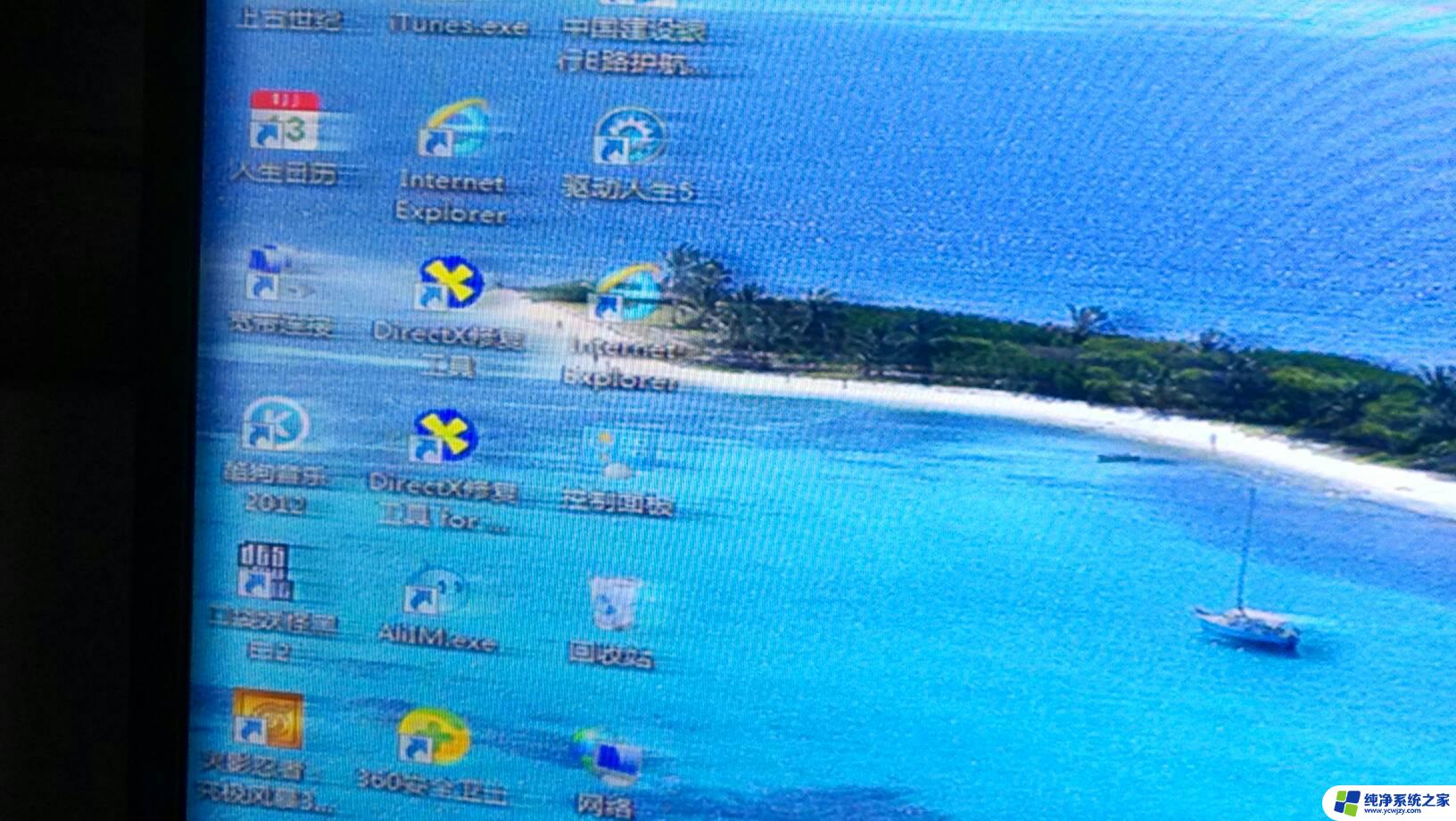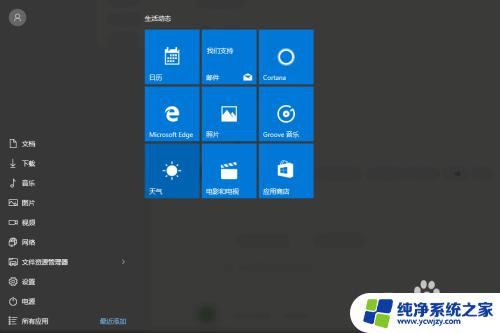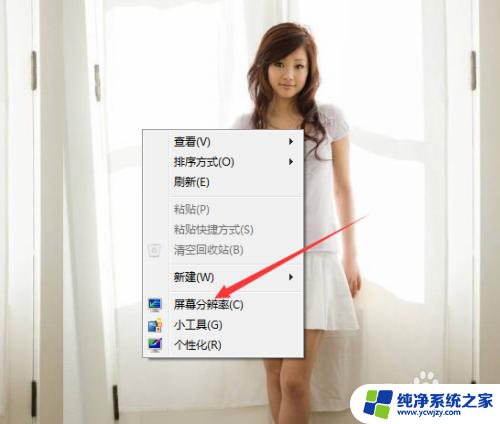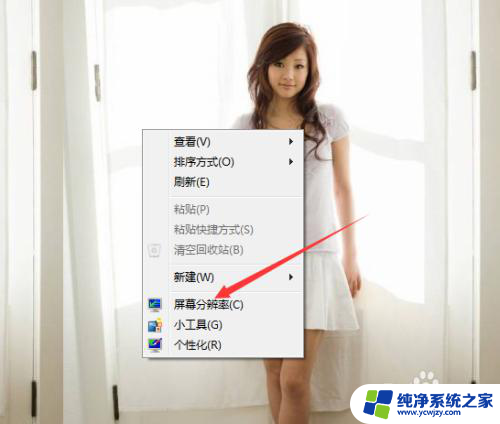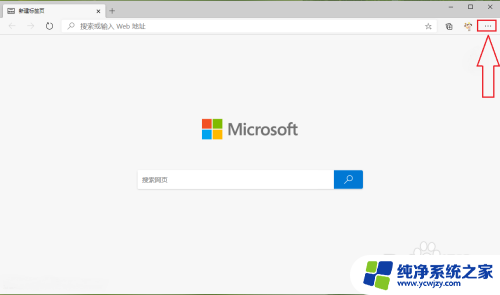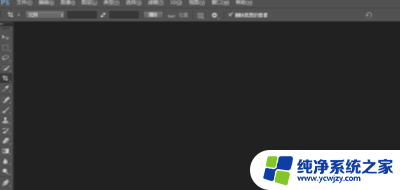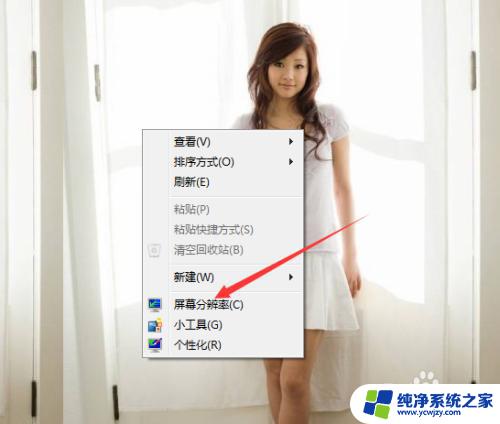电脑屏幕看起来模糊 字体发虚 显示器字体模糊有重影怎么办
更新时间:2024-02-25 09:08:07作者:yang
现代社会,电脑已经成为人们生活和工作中不可或缺的一部分,有时我们可能会遇到一些问题,比如电脑屏幕看起来模糊、字体发虚,甚至出现显示器字体模糊有重影的情况。这不仅会影响我们的视觉体验,还可能导致眼睛疲劳和不适。面对这些问题,我们应该如何解决呢?本文将探讨一些解决方法,帮助您解决电脑屏幕模糊的困扰。
操作方法:
1.第一步,右击桌面的空白处,弹出下拉子菜单。
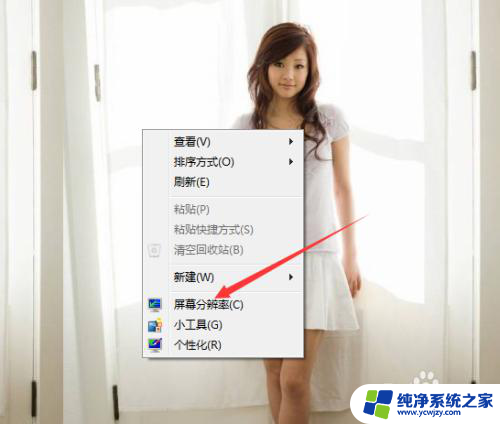
2.第二步,选择“屏幕分辨率”。查看计算机的分辨率是否设为推荐的分辨率,如果不是的话,更改分辨率即可。
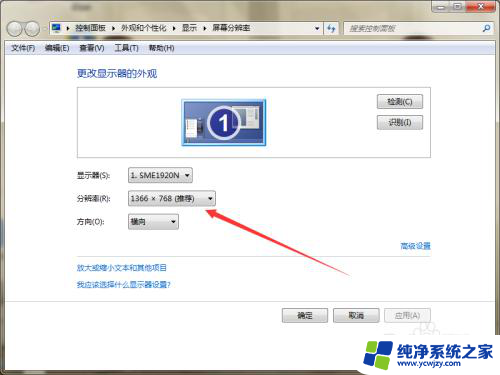
3.第三步,如果分辨率正确的话。右击桌面的计算机图标,弹出下拉菜单。
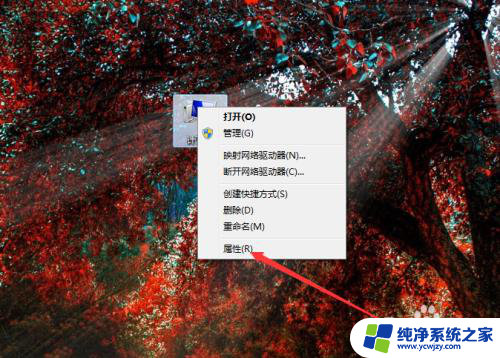
4.第四步,选择“属性”,查看计算机系统信息。

5.第五步,选择“高级系统设置”,弹出系统属性的高级选项卡窗口。

6.第六步,点击“性能”下方的设置按钮,弹出性能选项窗口。
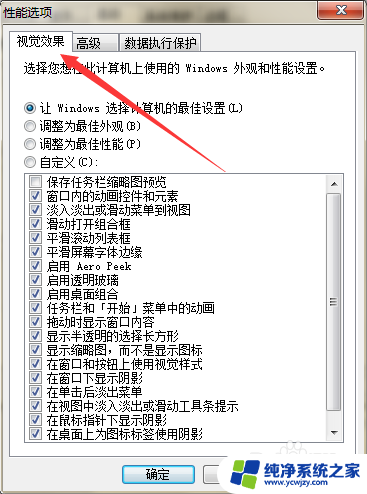
7.第七步,在页面上取消勾选“平滑屏幕字体边缘”。然后点击应用确定,就可以解决问题。

以上就是电脑屏幕看起来模糊,字体发虚的全部内容,如果还有不清楚的用户,可以参考以上小编的步骤进行操作,希望对大家有所帮助。